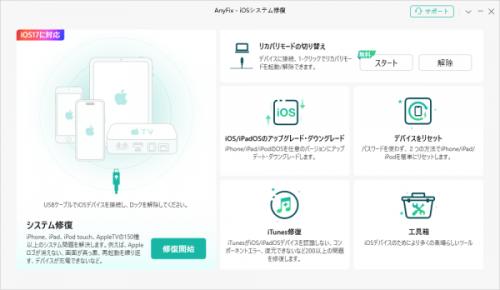
AnyFix公式サイト:https://reurl.cc/YEeEqaiPadは私たちの生活に欠かせないツールとなっています。しかし、iPadの充電が急に減ったり、充電が遅くなったりと、バッテリーに関するトラブルに悩んでいませんか?例えば、iPadを使用中に、バッテリーの減りが異常に早く、1時間も経たないうちにすでにバッテリーが切れてしまいます。あるいは30分充電しても1~5%しか充電されないです。iPad充電の減りが早い場合、iPadを十分に使用できなくなる可能性があり、特に外出先での使用時には不都合が生じます。充電が遅い場合、iPadの使用中にバッテリーが消耗してしまい、連続して使用できない状況が生じる可能性があります。これらの問題は、生産性やエンターテイメント体験に影響を与えるため、ユーザーにとっては深刻な問題となります。iPadの充電が遅い、減りが早いという問題は、様々な原因によって起こり得ます。この記事では、iPadの充電が遅くなったり、減りが早くなったりする問題の原因と対策について詳しく解説します。原因を特定し、適切な対処法を取ることで、iPadの充電問題を解決しましょう!
iPadの充電が遅くなったり、減りが早くなったりする原因
iPadの充電が遅い、減りが早いという問題の原因はさまざまですが、iPad自体の問題、環境の問題、充電器の問題の3つに分けられます。具体的には以下のような点が挙げられます。
1.バッテリーの老化:iPadのバッテリーは時間とともに劣化し、容量が低下します。バッテリーが劣化している場合、iPadの充電が遅い、減りが早くなることがあります。バッテリーの状況をチェックする手順は次の通りです。iPadの「設定」アプリを開き、「バッテリー」をタップします。「バッテリーの状態」を確認します。バッテリーが最大容量の80%以下になっている場合はバッテリーの交換を検討する必要があります。
2.バックグラウンドでの処理:iPadがバックグラウンドで多くの処理を行っている場合、iPadの充電が遅い、減りが早い可能性があります。
3.画面の明るさや設定:画面の明るさや設定(例:BluetoothやWi-Fiの常時接続)が高い場合、バッテリーの消費量が増えるため、iPad充電の減りが早いです。
4.温度:iPadが極端に高温または低温の環境にある場合、バッテリーの性能が低下し、充電時間が長くなります。
5.故障した充電ケーブルやアダプター:充電ケーブルやアダプターに物理的な損傷がある場合、充電速度が低下します。
6.USBポートの故障:iPadを充電するためのUSBポートに問題がある場合、充電が遅くなります。
7.充電ポートの汚れや詰まり:充電ポートが汚れていたり、詰まっている場合、充電が遅くなることがあります。
iPadの充電が遅くなったり、減りが早くなったりする対策
もしバッテリーまたは充電器に問題がある場合は、バッテリーまたは充電器を交換してみてください。もし問題が解決されない場合は、iPadのシステムに問題があるのかもしれません。以下の対策を試してみてください。
対策1 iPadの充電が遅くなったり、減りが早くなったりする場合ーAnyFixを利用する
AnyFixは、iPad、iPhoneなどのiOSデバイスのさまざまな問題に対応し、バッテリーの急速な消耗や充電の遅さ、iTunesの接続/バックアップ/復元の問題、ブートループなど、幅広い問題を解決します。高い成功率を保証し、迅速にiOSデバイスを最適な状態に復旧します。ワンクリックで問題を解決することができ、使いやすいインターフェースを提供しています。さらに、データの損失を伴わずに修復作業を行うため、安全性も確保されています。
ここをクリックし、AnyFixを無料でダウンロードし、一緒に体験しましょう。
AnyFix公式サイト:https://reurl.cc/YEeEqa
Step1. AnyFixを開き、USBケーブルを使ってiPadをコンピュータに接続し、「iOSシステム回復」を選択します。
【画像 https://www.dreamnews.jp/?action_Image=1&p=0000297911&id=bodyimage1】
Step2. 画面の指示に従ってiPadのの不具合を確認し、「今すぐ修復」ボタンをクリックします。
【画像 https://www.dreamnews.jp/?action_Image=1&p=0000297911&id=bodyimage2】
Step3. iPadの状態に応じて、標準、高級、超高級修復モードから1つを選択します。
【画像 https://www.dreamnews.jp/?action_Image=1&p=0000297911&id=bodyimage3】
Step4. 必要なファームウェアをダウンロードします。しばらく時間がかかりますので、少しお待ちください。 ダウンロードが完了すると、自動的に問題を分析し、修復プロセスを開始します。
Step5. 修復プロセスが完了すると、iPadは自動的に再起動します。
【画像 https://www.dreamnews.jp/?action_Image=1&p=0000297911&id=bodyimage4】
対策2 iPadの設定をすべてリセットする
設定のリセットによって、不要なバックグラウンドプロセスや設定のエラーが解消され、正常な充電が再度可能になる可能性があります。手順は次の通りです。
Step1. iPadの「設定」アプリを開き、「一般」をタップします。
Step2. 一番下までスクロールして、「リセット」をタップし、「すべての設定をリセット」を選択します。
Step3. パスコードを求められたら入力してください。再確認のポップアップが表示されたら、「設定をリセット」をタップします。
まとめ
iPadの充電が遅くなったり、減りが早くなった場合、解決策を見つけるのに苦労することがあります。その原因はさまざまですが、他の一般的な方法が効果がない場合、AnyFixというソフトウェアを使用することが最も有効です。AnyFixは、iPadの充電やバッテリーの問題を簡単かつ迅速に修正することができます。専門知識は必要なく、がわずか数ステップでiPadがいつもの状態に取り戻せます。AnyFixを今すぐダウンロードして、iPadのパフォーマンスを向上させましょう。
AnyFix公式サイト:https://reurl.cc/YEeEqa
関連記事:
iOS 17で電池の減りが急に早い時の対策12つ!【2023年】
https://reurl.cc/VzLz0Y
iPhone・iPadの充電マークがついてるのに充電できない場合の対処法
https://reurl.cc/r9593O
iPhoneが充電画面から動かない原因と6つの対策まとめ
https://reurl.cc/MO8O34
配信元企業:iMobie Inc.
プレスリリース詳細へ
ドリームニューストップへ
